INDEX
■ FitzNOTE について
FitzNOTE(ふぃっつのーと)とは、WZ エディタのマニュアルでも言及した、フリーウェアのアウトライン・プロセッサである。
以前はシェアウェアだったが、現在では、(1999年で開発の更新を止めた)作者が、フリーソフトとして配布している。
最新ヴァージョンはver.1.66。下記サイトよりダウンロードして、自由に使える。
http://hp.vector.co.jp/authors/VA009019/
くり返しになるが、以下に、そのスクリーン・ショットを表示しておく。
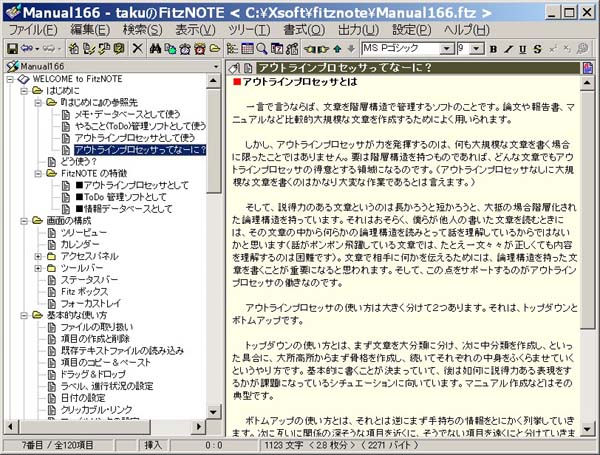
FitzNOTEは、テキストファイルだけではなく、リッチテキストにも対応しているため、(やろうと思えば)Windows標準のワードパットで表示する程度の簡易ワープロ機能を備えており、画面も、カレンダー表示や、作業の進捗状況など重要なアイテムに、各種ラベルを付けられたりと、ToDo やスケジュール管理などに的をしぼった機能も豊富である。
だが、筆者は、FitzNOTEを、純粋にテキストファイルの編集にだけ使っている。
というよりも、このアウトライン・プロセッサと、WZ エディタを連携させることによって、かなり便利なファイルや文書の整理が可能となるのだ。
最近では、いわゆる「GTD」や「LifeHack」など、企業単位のプロジェクトといった大きな仕事の流れから、個人単位での作業を管理するにいたる、ワークフロー最適化の手段、それもPCを使いながら、それに捕らわれずに、紙媒体やアナログな媒体、ツールも連動する形で、その方法論を求めるハッカーたちの間でも、この、いわば一世代前のアウトライン・プロセッサが、再び注目を集めているのだが、それと、筆者の関心事とは、無関係である。
むろん、FitzNOTE という優れたオンラインソフトが、多様な使い方に応用が利く、という意味では、それらハッカーたちが着目に値するということで、このソフトの優秀さを物語っているだろうが、とりあえず、筆者の目的は、LifeHackやGTDとは無縁だ。
では、何がよいのか、というと、FitzNOTEにおける、非常にシンプルで判りやすいアウトライン機能、そしてその汎用性にある。
FitzNOTEは、視認性に勝れ、GTD のツールとして使われるように、アウトライン・プロセッサとしての階層構造の一覧性、操作性が高く、また、オプションで、ファイルごとに、フォントを自由に選択できるため、エディタよりも「見た目」がより判りやすく作られている。
さらに、多様な「出力」機能によって、WZ エディタのアウトライン・プロセッサ機能であるフォーマットにも対応して、FitzNOTEで作成したファイルを、WZ memo風に使うことが出来る。つまり、最初から、WZ エディタで書くよりも、FitzNOTEで書いて、それを出力する段階で、WZ エディタのアウトライン・プロセッサ機能に対応することが可能なのだ。
軽快な小物ソフトであるから、いつでも起動させることが出来るし、終了と同時に上書き保存されるので、いちいち、CTRL + S で上書き保存を確認したりしないで、何も考えずに使える。タスクバーに常駐させておいて、状況に応じて呼び出すことも可能だ。
つまりは応用がきく、ということで、テキストファイルを介することによって、WZエディタとの連携作業は、きわめて効率的なものとなる。
■ FitzNOTEで何をするか?
特定のアプリケーションソフトを使って何をするかは、そのソフトの機能の問題よりは、むしろ、そのソフトをどう使うか、というユースウェア、つまり使う方=ユーザの問題である。
むろん、テキストエディタで描画は出来ないが、そういうことを云っているのではない。単機能のフリーソフトでない限り、そのソフトには、複数の機能が盛り込まれているのが普通であり、それをどのように使うかは、ユーザ次第なのだ。
かの野口悠紀夫氏は、「超整理法」の中で、パソコンを持ったら最初にやるべき作業として「業務日誌」をあげておられた。
これは正しい意見で、筆者も賛成である。
ルーティンワークやイレギュラーな仕事も全部、引っくるめて、日付順に業務日誌を書くことは、ただ単に記録を残すにとどまらない。将来(たぶん1年後)、過去を振り返って、同じような仕事が回ってきた時に、参照できる利点がある。
野口氏が当時、属していた大学という教育施設においては、教育者または教育行政者として、毎年、決まり切った季節に必ずある定例の作業(会議、報告書、試験等々)があり、また、それ以外に、個人の研究者としての仕事(研究、論文作成その他)があったはずである。
それらの仕事をまとめて、業務日誌に書いておく。
そうすれば、毎年ある定例のルーティンワークに関しては、次の年からは、それを参照して作業にかかれるので、間違いがなくなる。手直しが必要なら、それを加筆するだけでよい。
また、毎回が初舞台となる論文作成や研究の発表などに関しても、いつ始めたのか、どういう経緯をたどってきたのか、それが日誌を見れば一目瞭然に判る。
記憶に頼ったり、紙媒体をめくったりするより、遙かに検索の対象としては優れている。一覧性には(紙媒体に比べて)劣るが、特定の文字列での検索、日時をキーにしての検索などは、それを補って余りある。
FitzNOTE もまた、そのような用途に使える。
だが、それだけの用途であるならば、エディタでも充分だろう。
FitzNOTE ならではの使い方は、例えば、図版を使用しないマニュアル文書の作成などに、非常な効力を発揮する。
下図は、筆者が、ある中古PCをリカバリし、セットアップしていった記録である。
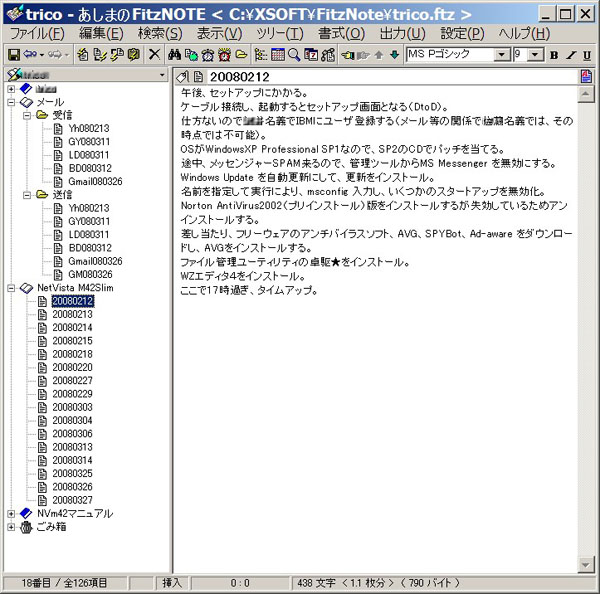
見て判るとおり、表示画面に対応している箇所は、IBM(現Lenovo)のNetVista というPCのセットアップ記録である。
さらに、その上には、同じ階層で「メール」項目があり、その下の階層には「(メールの)受信」と「送信」項目がある。
メールの整理は、各人、多様であろうが、筆者は重要なメールについては、メーラ(メールソフト)内だけで完結させず、ヘッダと本文をまとめてテキストファイルにして、宛先または発信人の姓名を英語風にアルファベティカルにして、それと日付を組み合わせたものをベースネームとし、PC内の「送信」「受信」フォルダに格納している。
すなわち、2001年5月11日に、山田太郎氏宛て、またはその人から来たメールは、「TY010511.TXT」と名前を付けて保存している。
そのメールが重要か否かの判断は、後になって、その内容がもう一度、必要となるか否かが判断基準だから、一度でも読み返す可能性があるならば、それは重要と見なして、保存する。
大した手間ではない(特に、WZエディタの日付機能で、「yymmdd.TXT」形式で半ば自動的にファイル名が付けられるよう、カスタマイズしているので、ほとんど手数はかからない)。
それと同じことを、FitzNOTEでもやっているのが、上図である。
筆者は、過去のメールをWZ Grep を使って検索するので、大体、数分もあれば、特定の文字列を含んだメールのテキストは検索可能だ。
もちろん、メーラ内でも検索機能はあるので、それを用いてもよいのだが、文字列検索に特化したGrep には適わない。
また、ファイル管理ユーティリティを使えば、ソートすることで、特定の名前の人からのメールは、即座に判る。あるいは、名前が特定できない、または下の名前を忘れてしまったといった場合でも、日付順に並んでいれば、大体、いつごろのメールだったかで、見当はつくから、それで探すことも可能だ。
いずれにせよ、メールをこうした方法で残すのは、後々の検索対象とすることを前提にしており、蓄積するだけで、結果的に、非常に効率的な整理法となる。
さらに、図の下を見れば、(折りたたまれているが)NetVista のマニュアルがあることが判るだろう。
前述した、図版を使用しないマニュアルが、これに相当する。
(図版を使用したマニュアルは、ピンポイントで、その場面に応じて、別途、作成し、ユーザに提供している。文章だけのマニュアルは、とにかく、全体像をつかんでもらうために必要な文書である)
そういった手製マニュアルを、では、FitzNOTEからWZエディタにエキスポート(書き出し)する手順について、説明する。
だから、ここでは、まず、FitzNOTEで、カーソルを、図の「NVm42マニュアル」という階層項目に当てて、その項目以下を指定する。
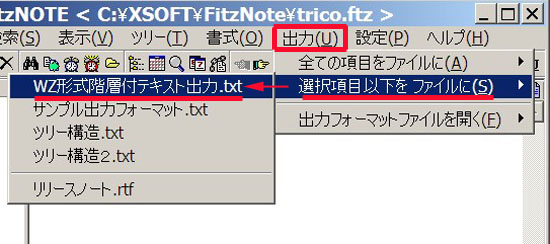
上図のように、FitzNOTE のメニューバーには、「出力」メニューがあり、ドロップダウンメニューには、さらに「選択項目以下をファイルに」というサブメニューが、そしてその下に、いくつかのフォーマットが選択肢としてある。
ここでは、「WZ形式階層付テキスト出力.txt」を選ぶ。※
フォーマットを選んだら、次の画面に展開する。
※ このフォーマット類は、最初の解凍時に、ファイルの階層構造を保って、解凍し、FitzNOTEを格納したフォルダの下に、「Output」というサブフォルダが作られ、その中に、各種フォーマットのテキストが格納されていなければならない。
解凍時には、注意されたい。

「選択項目以下をテキスト形式で保存<WZ形式階層付テキスト出力.txt>」の保存場所のダイアログボックスが表示されるので(通常は、FitzNOTEを格納したフォルダ直下となる)、任意のファイル名をつけて、保存する。
筆者は、直下ではなく、さらに「out_text」というサブフォルダを作成し、そこに出力テキストは格納するようにしているが、好きずきである。
そうやって作成されたテキストファイルが、下図である。
WZエディタで開いている。
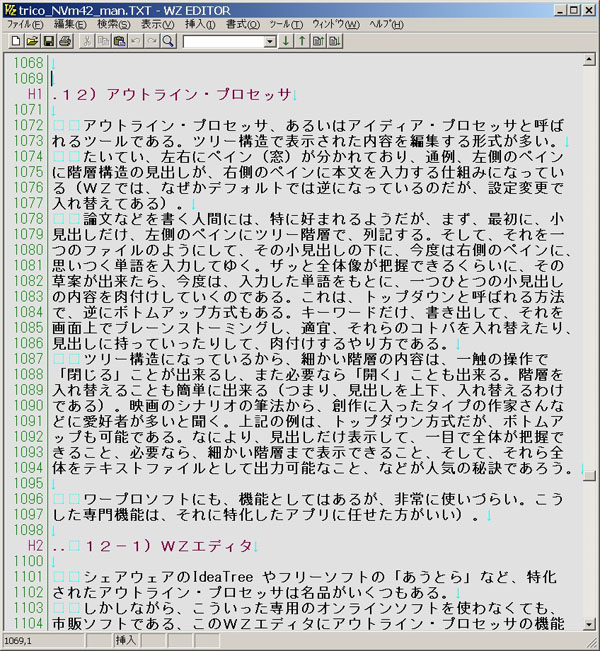
見れば判るように、WZエディタ仕様の階層構造を表示する、ピリオドによる見出しが作成されている。
見やすいように、アウトライン表示に換えてやる。
表示メニューのドロップダウンメニューから、「アウトライン」を選ぶ。
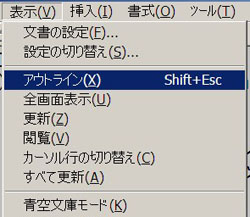
すると、下図のように、WZエディタが、アウトライン表示になる。
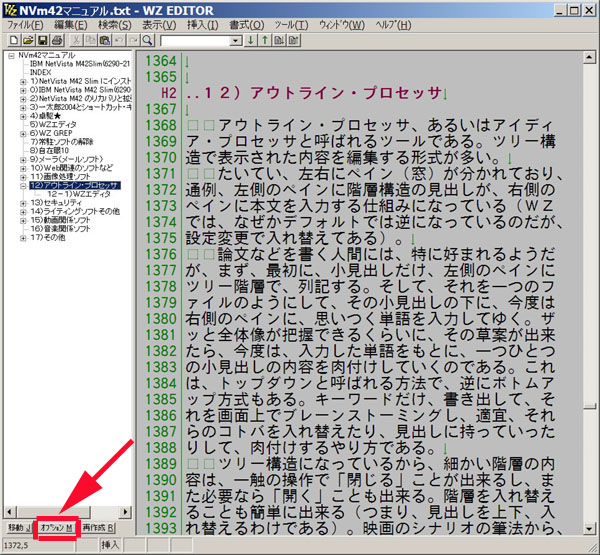
ここで、ちょっとした「Tips」を。
上図の赤の矢印で明示した「オプション」ボタンをクリックする。
ドロップダウンメニュー(ここでは、ドロップアップだが)が出て、そこで、「目次を作成してコピー」を選択する。
作成された目次は、クリップボードに格納されているので、ファイルの一番頭にもどって、それを貼り付けてやる(CTRL + V)。
その結果が、下図である。
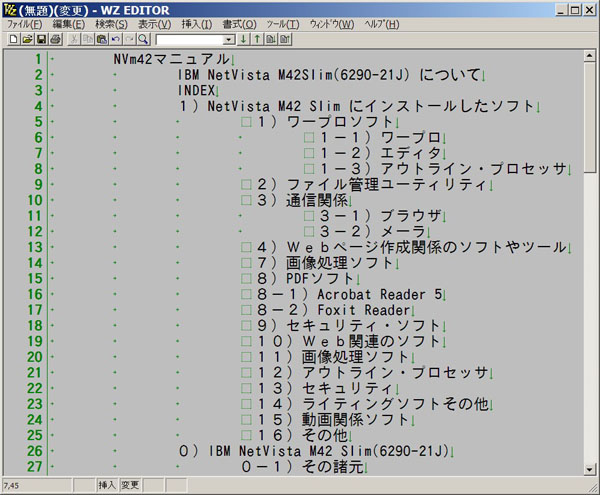
こうして、簡単に目次が作成できるわけである。
さらに、階層構造を、タブ記号(制御コード)で表しているため、これを削除して、見やすくする。
タブ記号(キーボードで、Tabキーを押下すれば表示される)は、正規表現では、「\t」で表される。
下図のように、メニューの「検索」>「置換」機能で、検索文字列には「\t」を、置換文字列はブランクにして、「正規」にチェックを入れ、「全て置換」にチェックし、OKボタン押下する。

すると、下図のように、タブ記号が一括削除(置換)されて、見やすくなった。
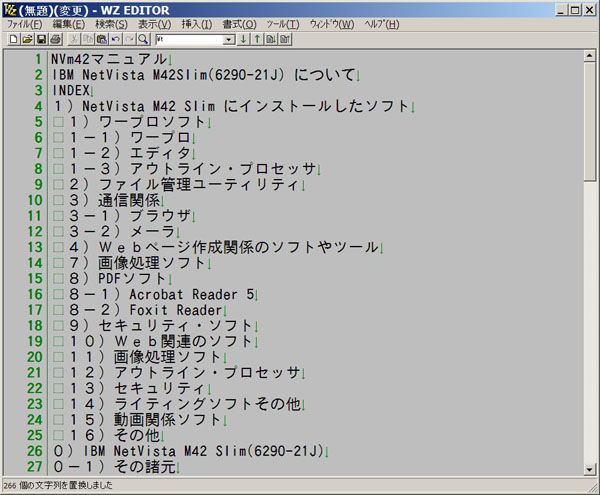
このようにして、マニュアルを作成してゆく。
むろん、WZ にもアウトライン機能は付いているのだから、最初からWZで打鍵してもよいのだが、間に、FitzNOTE という別なソフトを介することによって、より一覧性に優れた表現を手に入れることができる。
■ FitzNOTE とWZエディタの連携
さらに、WZエディタで作成したアウトライン文書(ピリオドによって階層構造を表示)を、今度は、逆に、FitzNOTE にインポート(読み込み)することさえ可能だ。
下図のように、FitzNOTE で新規ファイルを開き、メニューから「ファイル」>「階層付テキストを読み込む」を選ぶ。

選択対象のテキストは、あらかじめ、WZエディタで作成しておく。
ここでは、下図の一覧のなかから、「DELL8200.txt」を読み込むことにする。
(このファイルは、筆者が、別な目的で、中古のDELL Dimension 8200 マシンをセットアップした時のマニュアルである)
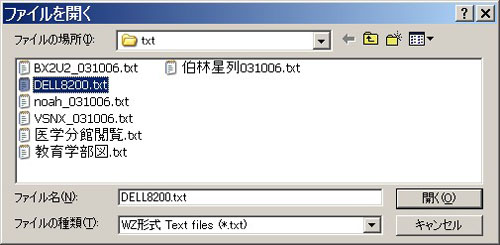
すると、下図のように、DELL8200.txtが読み込まれる。
きちんと階層構造が再現されていることに留意されたい。
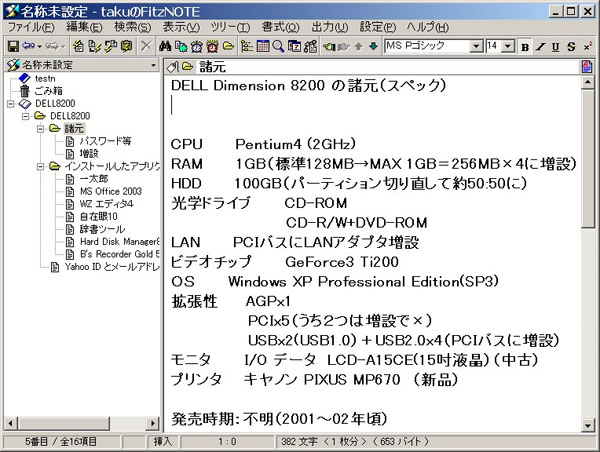
こうして、テキストファイルを介在して、2つの異なるソフトを自由に往復できる。
時と場合によって、それらのソフトの長所を活かしながら、最終的には、自分が求める形でのファイルを作成することが出来るのだ。
あたかも、例えば、CSVファイルのように、それは、エディタで開けば、テキストファイルであるし、Excel に読み込めば、スプレッドシートとして加工することも出来る。
プレーンなテキストファイルであることが、様々な可能性を内在しているわけである。
同じことが、このWZエディタのアウトライン形式(階層構造)でも云える。
そう記述されただけで、上記のように、全く異なるFitzNOTE というソフトに、そのテキストファイルは、あるいは、読み込むことも、あるいは、書き出すことも、連携が可能になるのである。
双方向性をもったテキストとして、それは自在に使い道が広がる。
そして、そうした使い方を可能にするツールとして、以上のFitzNOTE、WZエディタなどがある。
これらのツールを使いこなすことで、より使い勝手のいいPCのユースウェアを開拓されたい。